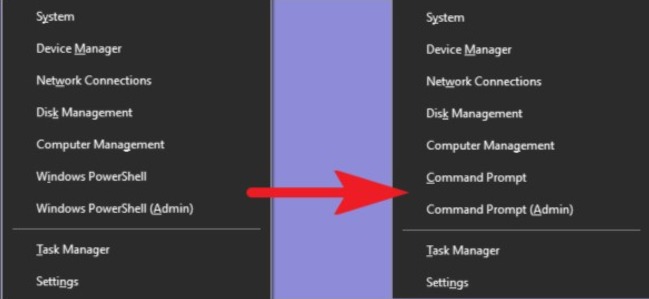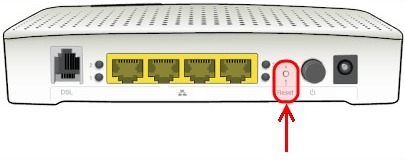Ако вашият доставчик на интернет услуги (ISP) е инсталирал рутер Technicolor във вашия дом или офис, трябва да научите как да получите достъп до неговия уеб интерфейс, за да персонализирате настройките му по подразбиране. Това ръководство за влизане в Technicolor Router ще ви помогне с това по възможно най-простия начин.
В тази публикация ще ви насоча как да влезете в администраторския интерфейс на вашия рутер Technicolor в рамките на минути. Така че можете да настроите някои настройки и да ги накарате да работят по-добре. Не само това, но и можете да защитите мрежовата си връзка.
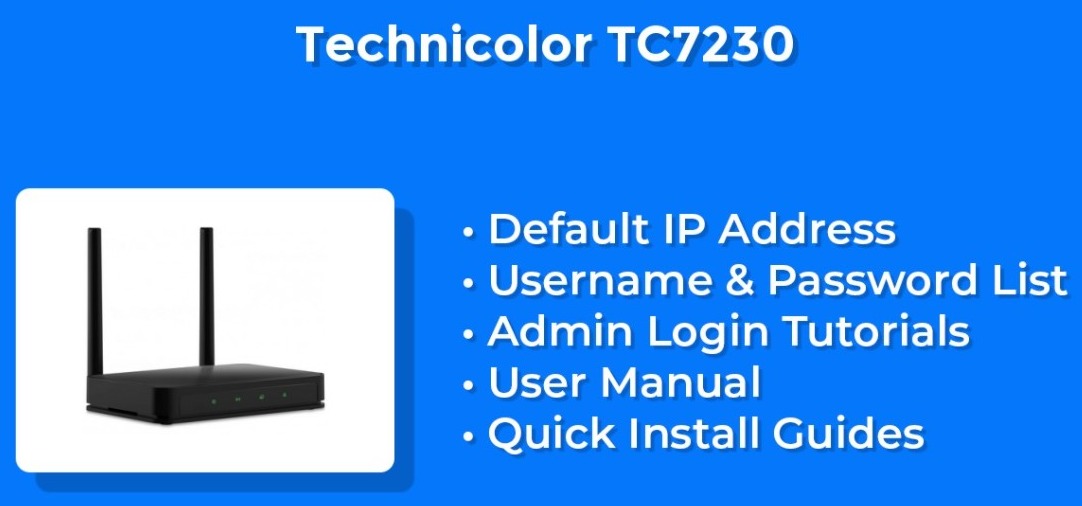
Technicolor Router Вход
Фрези Technicolor са много популярни в цял свят. Той предлага жилищен шлюз, който се предлага с два порта и две гласови линии, който е подходящ за всеки потребител в дома или офиса. Тези рутери също така твърдят, че работят по начин, пестящ енергия и обслужват рентабилни функции. Ето защо много доставчици на интернет услуги избират да ги инсталират за своите мрежи.

Ако използвате и модел рутер Technicolor, трябва да научите как да влезете в неговия административен панел (уеб интерфейс). Административният панел е интерфейс за настройки, от който можете да промените или редактирате всяка настройка по подразбиране, която рутерът Technicolor използва по подразбиране. Това може да ви помогне да накарате рутера да работи още по-добре.
Ето пълното ръководство за вашия рутер Technicolor, което ще ви помогне да научите неговата процедура за влизане, IP адрес на рутера по подразбиране, потребителско име, парола, процедура за нулиране и други.
Неща, които трябва да направите, преди да продължите
Преди да продължите да опитате да влезете, трябва да сте сигурни в определени неща. Това ще ви помогне да премахнете всички предстоящи проблеми, докато влизате.
- Уверете се, че рутерът е включен.
- Рутерът е свързан към устройството чрез безжична или кабелна връзка.
- Вашето устройство може да бъде компютър с Windows, Mac, смартфон с Android или iPhone.
- Инсталирали сте най-новата версия на браузър като Chrome, Firefox, Edge или Safari.
- Връзката между рутера Technicolor и устройството е стабилна (за предпочитане е да използвате Ethernet кабел за свързване).
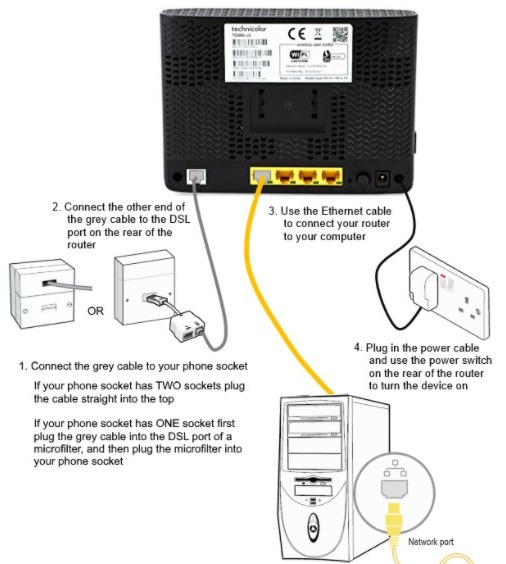
След като изпълните тези изисквания, продължете със стъпките, посочени по-долу.
Стъпка 1: Намерете IP по подразбиране на вашия рутер Technicolor
Всеки рутер има IP адрес по подразбиране, който използва за комуникация с други устройства в мрежата. Този IP се определя от производителите във фабриката. Производителите на Technicolor са използвали 4 различни IP адреса за своите рутери. Ето процента от това, споделено от различните модели:
- 10.0.0.1 - използван от 39% Technicolor рутери.
- 192.168.0.1 - използван от 26% Technicolor рутери.
- 192.168.1.1 - използван от 22% Technicolor рутери.
- 192.168.1.254 - използван от 13% Technicolor рутери.
Важно е да разберете какъв е IP по подразбиране за вашия рутер Technicolor. Можете да го намерите на стикера/етикета на рутера или в ръководството за потребителя. Ако не можете да го намерите по този начин, има още един наличен.
Следвайте тези стъпки, за да намерите IP по подразбиране на вашия рутер:
- Свържете вашия компютър с Windows към рутера чрез кабелна или безжична връзка.
- Натиснете клавиша Windows+X, за да задействате менюто за мощен потребител на компютъра.
- Щракнете върху „Команден ред (администратор)“ от менюто.

- В прозореца на командния ред въведете Ipconfig и натиснете 'Enter' на клавиатурата.

Оставете командата да се изпълни и до нея ще намерите IP адреса на рутера по подразбиране „Шлюз по подразбиране“ както е показано по-горе. Вече можете да използвате този IP адрес, за да продължите със следващите стъпки.
Стъпка 2: Достъп до страницата за вход на Technicolor Router
Сега, когато знаете IP адреса по подразбиране за вашия рутер Technicolor, трябва да го използвате за достъп до страницата за вход на рутера. За да направите това, отворете уеб браузър, въведете IP по подразбиране (в моя случай беше 192.168.0.1, така че ще го използвам) в URL лентата и натиснете 'Enter' на клавиатурата.
![]()
Алтернативно, можете също да използвате някоя от тези връзки:
- 10.0.0.1 - щракнете тук.
- 192.168.0.1 - щракнете тук.
- 192.168.1.1 - щракнете тук.
- 192.168.1.254 - щракнете тук.
След като страницата се зареди, на екрана ще видите страницата за влизане в рутера Technicolor.
Стъпка 3: Влезте с потребителско име и парола на Technicolor Router
След това трябва да въведете потребителското име и паролата на рутера в дадените им полета на страницата за вход. Ако не знаете идентификационните данни, можете да използвате тези по подразбиране, изброени по-долу. Опитайте да влезете 'администратор' в полето за потребителско име и 'администратор' в полето за парола и щракнете върху бутона „Вход“.

Ако покаже неправилно подкана за потребителско име или парола, опитайте да използвате други потребителски имена и пароли по подразбиране (за предпочитане за вашия модел) или просто нулирайте рутера до идентификационните данни по подразбиране.
След това ще можете да влезете и да получите достъп до административния панел на Technicolor.
Потребителско име и парола за влизане в рутер Technicolor по подразбиране
Можете да опитате тези комбинации от потребителско име и парола по подразбиране, използвани от рутери Technicolor. Те ще ви позволят да влезете, ако все още използвате идентификационните данни по подразбиране и не сте ги нулирали. Не забравяйте, че тези пароли са чувствителни към главни букви.
Ключов съвет: Проверете стикера или етикета на рутера или ръководството за потребителя, за да намерите потребителското име и паролата на рутера по подразбиране.
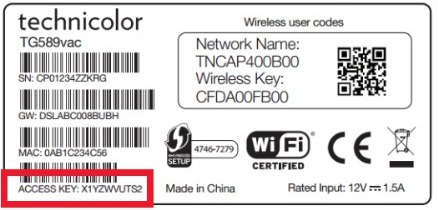
Използван тук формат: потребителско име и парола:
- администратор и парола
- (оставете празно) & admin
- администратор и администратор
- (оставете празно) & root
- (оставете празно) & потребител
- Администратор & (оставете празно)
- Потребител & (оставете празно)
- потребител и парола
- (оставете празно) & (оставете празно)
- корен & (оставете празно)
- администратор и 4135279
- потребител и VTmgQapcEUaE
Ако не искате да опитате всичко това, по-долу съм посочил точните идентификационни данни за някои модели рутери Technicolor. Можете да намерите модела на рутера, който използвате, и след това да използвате неговите идентификационни данни по подразбиране.
Потребителско име и парола за рутер по подразбиране за модели рутери Technicolor
Използван формат: Модел по подразбиране | Потребителско име | Парола по подразбиране | IP адрес по подразбиране
- C1100T (CenturyLink) | администратор | (оставете празно) | 192.168.0.1
- CGA0101 | администратор | парола | 192.168.0.1
- CGA0112 | администратор | парола | 192.168.0.1
- CGA4233 | (оставете празно) | VTmgQapcEUaE | 192.168.100.1
- DWA1230 | администратор | (оставете празно) | 192.168.1.1
- TC4400 | потребител | парола | 192.168.100.1
- TC7200 | администратор | администратор | 192.168.0.1
- TC7200 (Thomson) | администратор | администратор | 192.168.0.1
- TC8305C | администратор | парола | 10.0.0.1
- TD5130v1 | корен | (оставете празно) | 192.168.1.1
- TD5136 v2 | потребител | (оставете празно) | 192.168.1.1
- TD5137 | администратор | администратор | 192.168.1.1
- TG589vac v2 HP | администратор | (оставете празно) | 192.168.1.1
- (Thomson) TG703 | „празен“ | „празен“ | 192.168.1.254
Стъпки за нулиране на рутера Technicolor до настройките по подразбиране
Ако не можете да влезете в центъра за управление на рутера дори след като използвате правилните идентификационни данни по подразбиране, единствената опция, която ви остава, е да нулирате рутера. Следвайте тези стъпки, за да нулирате вашия рутер Technicolor:
- Намерете малкия 'Нулиране' бутон в дупка в задната част на рутера.
- Натиснете този бутон с игла, щифт или друг заострен предмет за около 15 секунди.

- Пуснете бутона, когато индикаторните светлини мигат.
- След това рутерът ще се изключи и след това ще се включи сам.
Това е. Вече можете да го настроите като нов, като използвате потребителско име и парола по подразбиране.
заключителни думи
Това беше нашето ръководство за влизане в рутера Technicolor. Вече научихте как да влезете в неговия уеб интерфейс, за да персонализирате настройките по подразбиране. Освен това научихте много повече неща за рутера. Всичко това е достатъчно, за да се категоризирате като „мощен потребител“.
Това е всичко за това ръководство. Надявам се да ви помогне достатъчно. Чувствайте се свободни да споделите вашите мнения, като използвате полето за коментари.